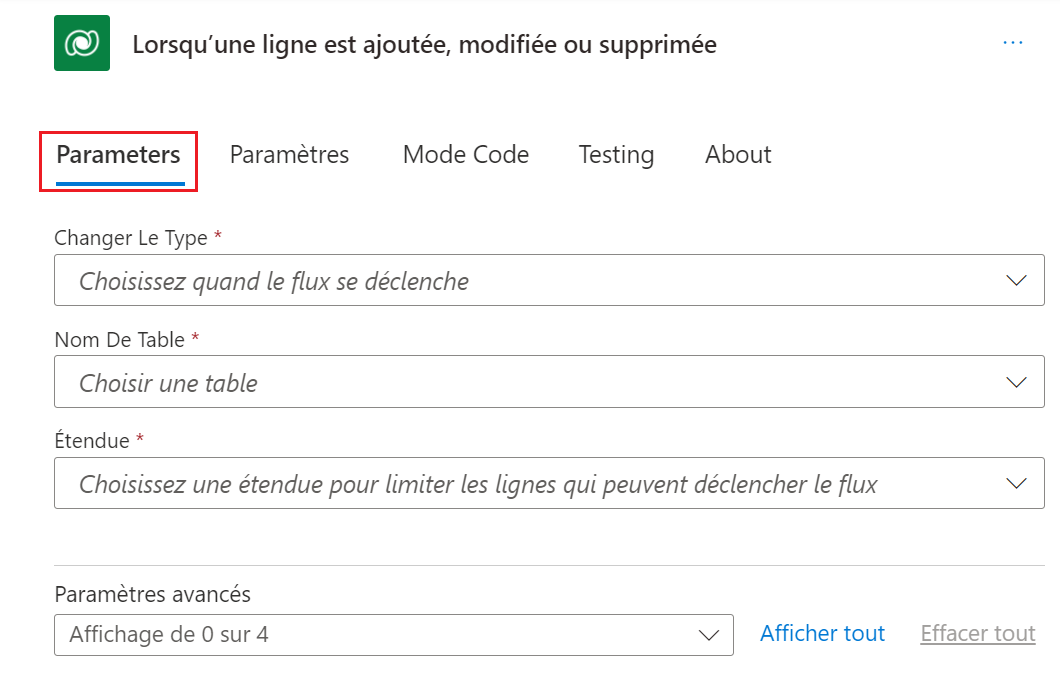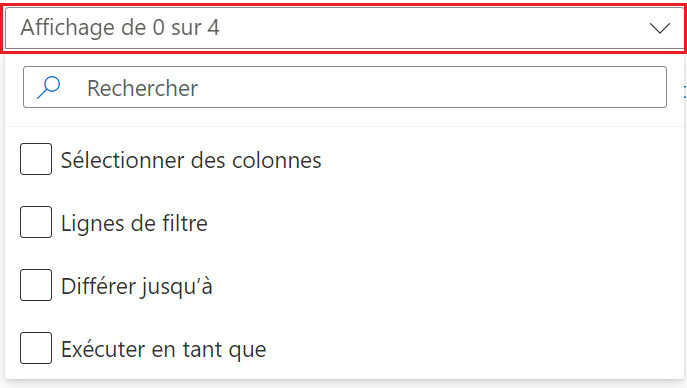Déclencher les flux lorsqu’une ligne est ajoutée, modifiée ou supprimée
Le déclencheur Lorsqu’une ligne est ajoutée, modifiée ou supprimée exécute un flux chaque fois qu’une ligne d’une table et d’une étendue sélectionnées est modifiée ou est créée.
Conditions préalables
Pour créer un flux qui se déclenche lorsque vous créez, modifiez ou supprimez une ligne, vous devez disposer des autorisations de niveau utilisateur pour créer, lire, écrire et supprimer sur la table Inscription de rappel.
De plus, en fonction des étendues définies dans le flux, vous devrez peut-être disposer au moins de ce niveau de lecture sur la même table. Pour plus d’informations sur la sécurité de l’environnement.
Les informations suivantes sont nécessaires pour utiliser le déclencheur Lorsqu’une ligne est ajoutée, modifiée ou supprimée.
- Condition du déclencheur
- Nom de table
- Portée
Note
Power Automate utilise le concepteur de flux de cloud classique ou le concepteur de flux de cloud avec Copilot. Pour identifier le concepteur que vous utilisez, accédez à la section Note dans Comprendre le nouveau concepteur de flux de cloud avec les fonctionnalités de copilote.
Définissez les paramètres directement sur la carte pour le déclencheur Quand une ligne est ajoutée, modifiée ou supprimée.
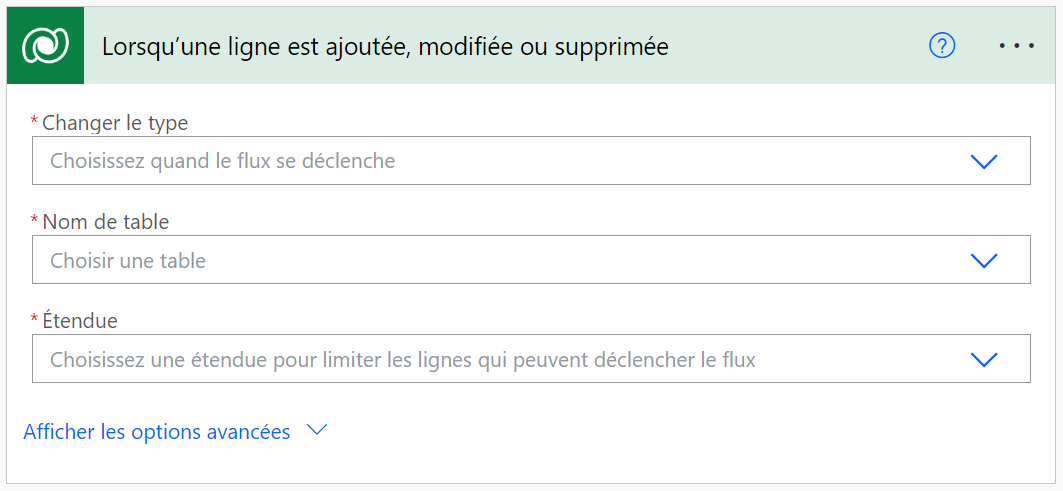
Condition du déclencheur
La condition de déclenchement, Changer le type, définit précisément quelle combinaison de modifications d’une ligne exécuterait le flux.
Lorsque le flux est déclenché par la création, la mise à jour ou la suppression d’une ligne, la valeur de triggerOutputs()['body/SdkMessage'] sera Create,Update, ou alors Delete, respectivement.
S’il y a plusieurs mises à jour d’une seule ligne dans une table, Power Automate évalue le déclencheur pour chaque mise à jour, même si les valeurs mises à jour sur la ligne sont identiques à la valeur précédente. Ces mises à jour peuvent entraîner plusieurs exécutions de flux.
Nom de table
La liste Nom de table filtre les lignes pour indiquer précisément quel type de lignes doit changer avant que le flux ne se déclenche. Consultez Tables dans Dataverse.
Le déclencheur Lorsqu’une ligne est ajoutée, modifiée ou supprimée ne prend pas en charge les flux de déclenchement sur les relations de type 1:N ou N:N.
Portée
La liste Étendue indique quelles lignes doivent être surveillées pour déterminer si le flux doit être exécuté.
Voici la signification de chaque étendue :
| Scope | Niveau de propriété de la ligne |
|---|---|
| Unité commerciale | Des actions sont effectuées sur les lignes appartenant à n’importe qui dans votre division. |
| Organisation | Des actions sont effectuées par n’importe qui au sein de l’environnement. |
| Divis. mère : sous-division | Des actions sont effectuées sur les lignes appartenant à n’importe qui dans votre division ou division enfant. |
| Utilisateur | Des actions sont effectuées sur les lignes qui vous appartiennent. |
Options avancées
Vous pouvez définir des propriétés supplémentaires pour définir plus précisément le moment où le flux s’exécute et le profil utilisateur sous lequel il s’exécute.
Pour accéder aux options avancées, sélectionnez Afficher les options avancées.

Conditions de filtre
Utilisez des conditions de filtre pour définir les conditions de déclenchement des flux.
Filtrer les colonnes
Utilisez la zone Sélectionner les colonnes pour définir les colonnes spécifiques de la ligne qui doivent entraîner l’exécution du flux lorsqu’il est modifié, sous la forme d’une liste de noms de colonnes uniques séparés par des virgules.
Cette propriété ne s’applique qu’à la condition Mettre à jour. Créer et Supprimer s’appliquent à toutes les colonnes d’une ligne.
Cette propriété n’est pas prise en charge sur les tables virtuelles.
Expression de filtre
L’expression de filtre vous permet de définir une expression de filtre de style OData pour définir les conditions de déclenchement avec encore plus de précision. Le flux ne s’exécute que lorsque l’expression est évaluée comme true une fois la modification enregistrée dans Dataverse. Dans les exemples suivants, le flux se déclenche lorsque firstname est mis à jour sur « John ».
Exemples pour Filtrer les lignes :
firstname eq 'John'
contains(firstname,'John')
Pour apprendre à construire ces expressions de filtre, consultez les exemples dans opérateurs de filtre standard et fonctions de requête.
Contrairement aux exemples des liens de référence, votre expression ne doit pas contenir la chaîne $filter=. Cette chaîne s’applique uniquement lorsque vous utilisez directement les API.
Condition d’attente utilisant « Repousser jusqu’à »
Utilisez un horodatage de style OData dans la propriété Delay until (Repousser jusqu’à) pour retarder le déclenchement du flux jusqu’à une heure UTC spécifique.
Le principal avantage d’utiliser la propriété de Dataverse Différer jusqu’à au lieu de l’action standard Différer jusqu’à est que la propriété de Dataverse Différer jusqu’à n’expire jamais, ce qui permet à l’exécution du flux d’attendre pendant de longues périodes.
Emprunt d’identité d’un utilisateur à l’aide de l’option Exécuter en tant que
Le propriétaire du flux doit avoir le privilège Microsoft Dataverse Agir au nom d’un autre utilisateur (prvActOnBehalfOfAnotherUser). Le rôle de sécurité Délégué inclut ce privilège par défaut. Vous pouvez l’activer sur n’importe quel rôle de sécurité. Pour plus de détails, rendez-vous sur Emprunter l’identité d’un autre utilisateur.
Lorsque vous créez des flux avec le déclencheur Lorsqu’une ligne est ajoutée, modifiée ou supprimée, vous pouvez définir chaque action Microsoft Dataverse du flux pour qu’elle soit effectué en utilisant le contexte d’un utilisateur autre que le propriétaire du flux.
Pour emprunter l’identité d’un utilisateur, procédez comme suit.
- Dans le concepteur, sélectionnez une valeur pour Exécuter en tant que pour indiquer à Microsoft Dataverse quel contexte utilisateur vous comptez utiliser pour les actions Dataverse suivantes.
- Pour chaque action Dataverse que vous souhaitez exécuter sous un autre utilisateur, sélectionnez les points de suspension (...) dans le coin supérieur droit, puis sélectionnez le paramètre Utiliser la connexion de l’appelant.
Pour les étapes dans lesquelles il n’est pas sélectionné, l’utilisateur par défaut est supposé. Cela appele les API sous-jacentes en fonction de l’utilisateur sélectionné, et non en tant que propriétaire du flux. Si rien n’est spécifié, le système bascule par défaut sur le propriétaire du flux qui a créé le flux, son auteur.
Voici les autres options :
Propriétaire du flux : l’utilisateur qui a créé le flux.
Propriétaire de ligne : l’utilisateur qui possède la ligne Microsoft Dataverse qui a subi une modification, provoquant le déclenchement du flux. Si une ligne appartient à une équipe, cette option revient à exécuter en tant que propriétaire du flux.
Modification de l’utilisateur : l’utilisateur qui a effectué l’action sur la ligne Microsoft Dataverse, provoquant le déclenchement ou la modification du flux.
De plus, les flux instantanés permettent d’exécuter les étapes de n’importe quel autre connecteur, comme Microsoft Teams, Microsoft 365 Outlook ou SharePoint dans le même flux à l’aide de la connexion de l’appelant. Pour ce faire, procédez comme suit :
Accédez à la page de vue d’ensemble du flux.
Sélectionnez Modifier dans les paramètre Utilisateurs en exécution seule.
Dans le volet Gérer les autorisations Exécution uniquement, accédez à l’onglet Utilisateur et groupes, puis sélectionnez Fourni par l’utilisateur ayant un accès en exécution uniquement sous la liste Connexions utilisées.